轮胎是自行车上的主要部件,在3dmax中利用面挤出修改器便能轻松的制作出轮胎效果,下面就跟着笔者来一同体验下吧 先看一下最终效果:

一、创建轮胎实体
1、启动3dmax9.0,单击“创建”命令面板,点击“几何体”按钮,在下拉列表框中选择“标准基本体”项。单击“长方体”按钮,在视图中绘制一长方体box01,定义其尺寸,如图1所示。
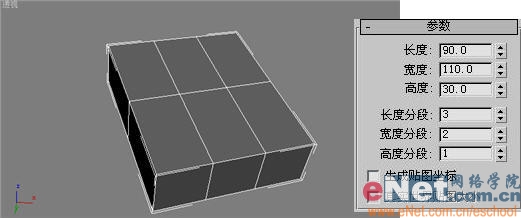
2、点击“修改”进入其命令面板,在“修改器列表”下拉框中选择“编辑网格”项进入其属性面板,打开“选择”卷展栏,点击“顶点”按钮,在前视图中框选顶点并将其向上拖动,如图2所示。
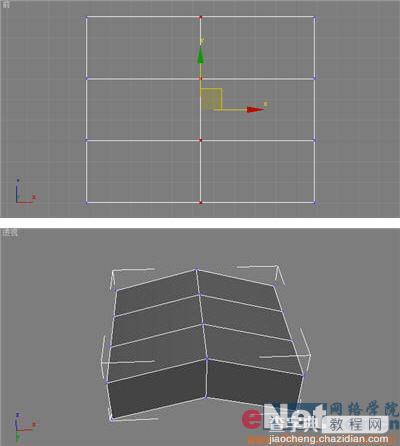
3、点击“修改”命令面板,在“修改器列表”下拉框中选择“网格选择”项并进入其面板,点中“多边形”按钮,选择三个面,如图3所示。
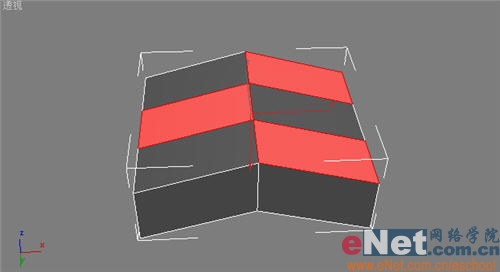
4、继续在“修改器列表”下拉框中选择“面挤出”项进入其属性面板,设置其参数,如图4所示。
5、点击“创建”命令面板中的“图形”按钮,单击“圆”工具按钮,在视图中绘制一圆circle01,调整其参数,如图5所示。
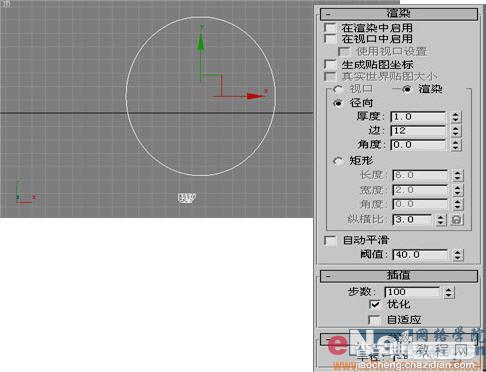
6、选择box01,单击“层次”按钮进入其命令面板,单击“轴”按钮,展开“调整轴”卷展栏,单击“仅影响轴”按钮,将box01的轴心调整到圆形中心,如图6所示。
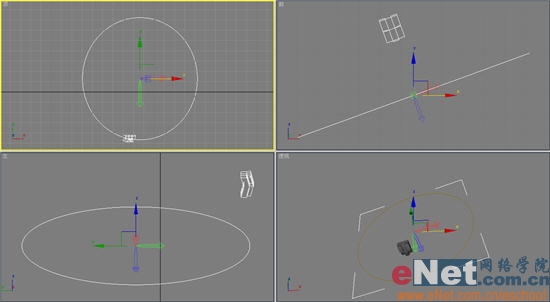
小提示:这是为了下一步对box01进行阵列处理,围绕着轴心产生复件,达到一个环形样子(车子外胎)。
7、选择box01,点击工具栏上的“对齐到视图”按钮,在弹出的窗口中选择“对齐Y”项,使得box01发生跳转,如图7所示。
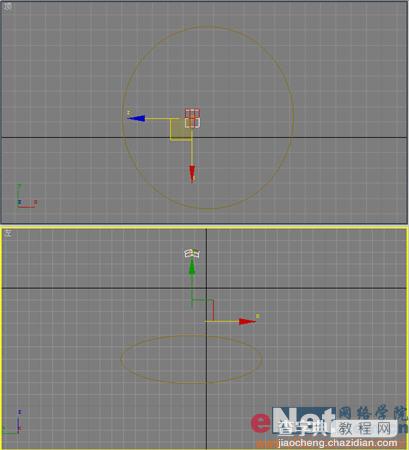
8、点击“工具”菜单中的“阵列”命令,调出窗口,定义x轴上增量、阵列维数、旋转等设置,如图8所示。

小提示:点击预览按钮可以实时查看产生的效果,如图9所示。

9、隐藏circle01,在前面视图中同样绘制一圆circle02,大小和位置与外胎相似,作为内环,将其放置在外胎内部。
10、点击“创建”命令面板中的“图形”按钮,单击“线”工具按钮,在视图中绘制一线line01,如图10所示。
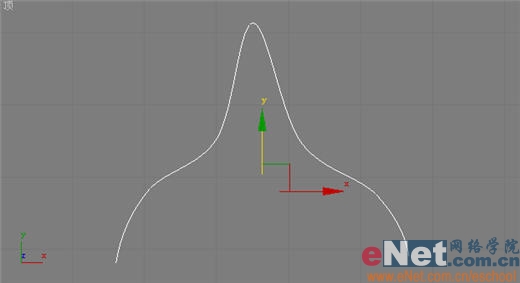
11、以circle02为路径,线条line01为截面进行放样,得到放样物体loft01,如图11所示。
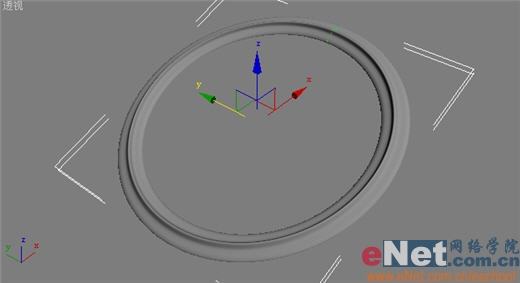
小提示:这里的放样后的样式正好与自行车内环相反,因此,可以点击“修改”命令面板,展开“变形”卷展栏,点击“扭曲”按钮,在弹出的窗口中,选择两个端点,修改其参数,如图12所示。
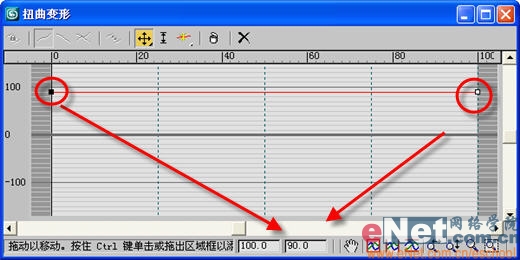
12、将内环与外胎进行位置上的再度调整,看到的效果如图13所示。

二、材质配置
1、为内环可以配置一个金属材质,定义反射高光级别等值、添加反射贴图,选择一个有高光效果的图片,如图14所示。
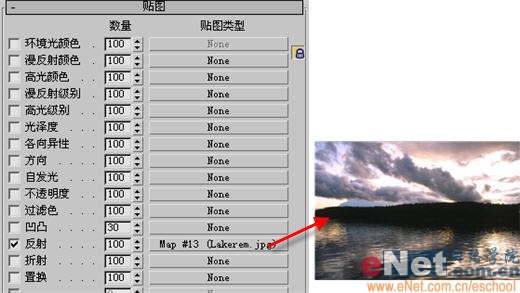
2、为外胎配置漫反射、反射高光参数,如图15所示。

3、点击工具栏上的“快速渲染”按钮,最终可以看到效果如图16所示。

【3dmax面挤出修改器轻松制作自行车轮胎】相关文章:
